
Bu halda bir yedek surəti hər zaman proqramları, istifadəçilər parametrləri ilə dəsti və Windows 10 tam şəkil (yəni, bu sistem faylları dəyişikliklər haqqında yalnız məlumat olan Windows 10 bərpa bal) digər. bir kompüter və ya laptop bərpa etmək üçün bir yedek istifadə edərkən Belə ki, siz surəti çıxarmaq zamanı idi OS və proqramların dövlət almaq.
Bu nə üçündür? - zəruri hallarda İlk növbədə, tez müəyyən dövlət sistemi qayıtmaq üçün. bir backup Windows 10 yeniden və sistemi və qurğular yaradılması daha az vaxt tutur bərpa. Bundan əlavə, bir təcrübəsiz istifadəçi üçün asandır. sisteminin belə images yaratmaq təmiz quraşdırılması və ilkin konfiqurasiya (cihaz sürücü quraşdırılması) dərhal sonra tövsiyə olunur - Surəti az yer tutur, belə ki, daha sürətli yaradılmışdır və zəruri hallarda tətbiq olunur. Windows 10 fayl tarixi istifadə edərək faylları yedek faylları saxlanılması: Bu da maraqlı ola bilər.
Windows 10 bir yedek kopyasını etmək üçün necə daxili alətləri
Windows 10 backup sistemlərinin yaradılması üçün bir neçə funksiyalar daxildir. backup və bərpa nəzarət funksiyaları istifadə edərək sisteminin bir şəkil yaratmaq - asan bir tam iş üsulu ilə istifadə anlamaq və.
bu funksiyaları tapmaq üçün, (görev toolbar axtarış qutusuna yazaraq "Control Panel" başlamaq View sahəsində idarəetmə paneli açıldıqdan sonra, "nişanlar" bərpa edin.) Windows 10 nəzarət panel bilərsiniz - faylları tarixi və sonra sol künc "Backup sistemi Image" seçin ayrıldı.
Aşağıdakı addımlar kifayət qədər sadədir.
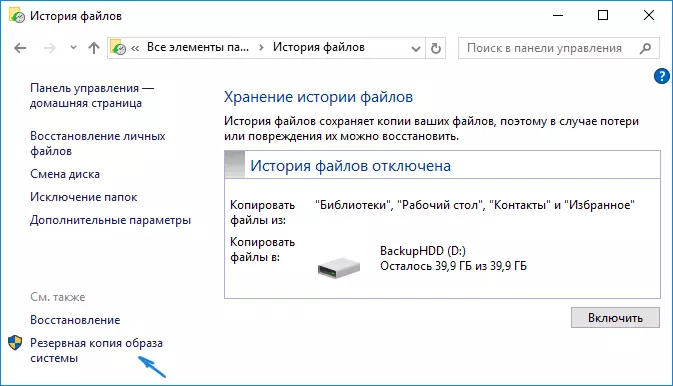
- açılır pəncərə "Sistem Image yaradılması" düyməsinə basın.
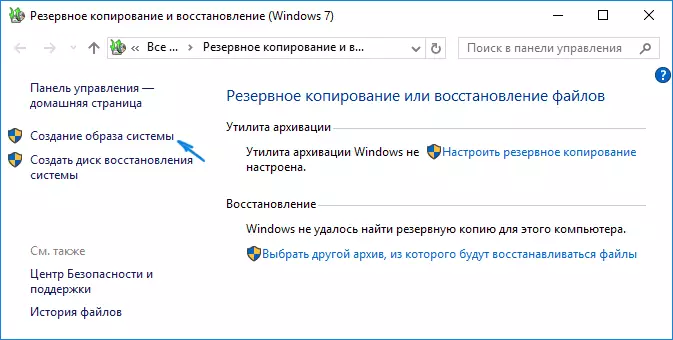
- Sistem image saxlamaq istədiyiniz daxil. Bu ayrı-ayrı sabit (xarici, ayrı-ayrı fiziki kompüter HDD), və ya DVD və ya şəbəkə qovluq və ya olmalıdır.
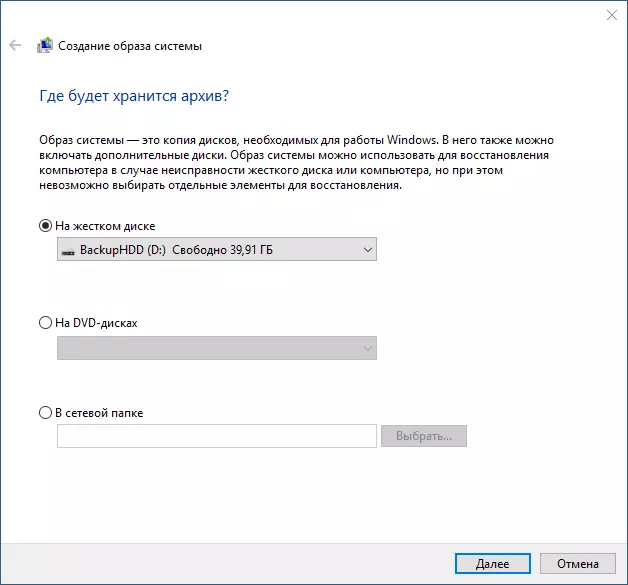
- bir yedek ilə arşivlenmiş olunacaq disklər daxil. Mənim cari olaraq, qorunur və sistem bölümü (C) həmişə arşivlenmiş edir.

- "Arxiv" düyməsinə basın və proseduru üçün gözləyin. təmiz sistemi, bu 20 dəqiqə ərzində çox vaxt alır.
- Başa çatdıqdan sonra, bir sistem bərpa disk yaratmaq üçün istenir. Windows 10, digər kompüter bir flash drive və ya disk Windows 10, eləcə də çıxışı yoxdur, əgər lazım gələrsə, siz tez belə bir disk yaratmaq görürük, bunu edə bilərsiniz. O, daha sonra istifadə backup sistemi üçün faydalı olacaq.
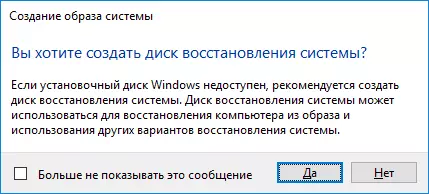
Hamısı budur. İndi sistem bərpa Windows 10 bir yedek kopyasını var.
backup Windows 10 bərpa
Recovery (bu sistemin bir administrator olmaq lazımdır bu halda) iş quraşdırılmış OS həm və bərpa disk (sistem vasitəsilə əvvəlcədən yaradılmış bilər ki, nəzərə almaq, Windows 10 Recovery Ətraf baş . Windows 10 bərpa disk) və ya hər seçimi təsvir Windows 10 I bir bootable flash drive (disk) yaradılması baxın.
- iş OS - Start getmək - parametrləri. "Bərpa və Təhlükəsizlik" - "Update və Təhlükəsizlik" seçin. Sonra "Xüsusi Download Options" bölməsində, yenidən başladın İndi düyməsini basın. (Mümkün olan) belə bölüm varsa, ikinci seçim var: Aşağıdakı sağ sistemi və kilidi ekranda basın güc düyməsinə çıxmaq. Sonra SHIFT keçirilməsi "Reboot" düyməsinə basın.
- Boot Menyu istifadə edərək, misal üçün bu sürücü açılış, - quraşdırma disk və ya Windows 10 flash drive. Aşağıdakı sol dil pəncərə seçilməsi sonra növbəti ildə "sistemi bərpa" düyməsinə basın.
- bərpa disk bir kompüter və ya laptop önyükleme zaman, bərpa mühit dərhal açılır.
üçün etmək üçün, aşağıdakı "Giderme" öğeleri seçin - "Advanced parametrləri" - "System Image bərpa".

Sistem bağlı sabit disk və ya DVD sistem image tapmaq varsa, bu dərhal geri təklif edəcək. Siz həmçinin özünüz sisteminin image daxil edə bilərsiniz.
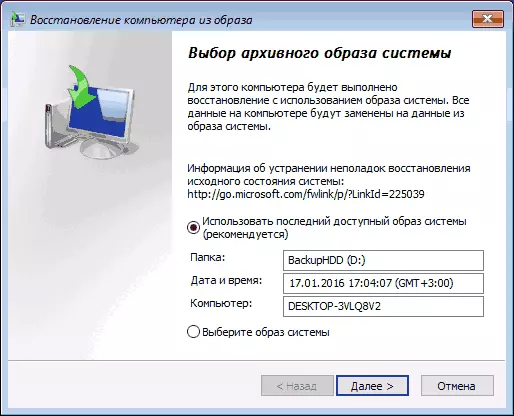
disklər və arakəsmələr konfiqurasiya asılı olaraq ikinci mərhələdə, siz əgər, eyni zamanda Windows 10 backup data üzerine olacaq disk arakəsmələr seçmək təklif təklif və ya olunacaq C disk bir şəkil etdi və partition strukturu dəyişməyib Bu D və digər disk məlumatların təhlükəsizliyi haqqında narahat olmalıdır.
image sistem bərpa Əməliyyat təsdiq sonra bərpa prosesi başlayacaq. hər şey uğurla getdi sonunda, bu backup xilas olan dövlət Windows 10 çətin (dəyişib varsa) BIOS kompüter disk və açılış download qoydu.
Dism.exe istifadə Windows 10 bir şəkil yaratmaq
Sizin default sistemi bir yedek bir Windows 10 şəkil və bərpa yaratmaq imkan verir ki DISM command line kommunal var. Həmçinin, əvvəlki olduğu kimi, aşağıdakı addımlar nəticə OS tam surəti və cari dövlət sistem bölümü məzmunu olacaq.
İlk növbədə, bir Dism.exe istifadə bir yedek etmək üçün, siz (bunu necə bərpa prosesi təsviri əvvəlki bölmədə təsvir olunur) Windows 10 Recovery Ekologiya açılış lazımdır, lakin başlayacaq və maddə "Command line" "sistemi image bərpa" deyil.
skript istemi ildə məqsədilə aşağıdakı əmrləri daxil edin (və aşağıdakı adımları edin):
- Diskpart.
- Siyahısı Volume (bu əmri icra nəticəsində bu C ola bilər bərpa mühitdə sistem disk məktubu xatırlayıram, bu, ölçüsü və ya disk etiket istədiyiniz disk müəyyən etmək mümkündür). , Siz image xilas edəcək disk məktub var unutmayın.
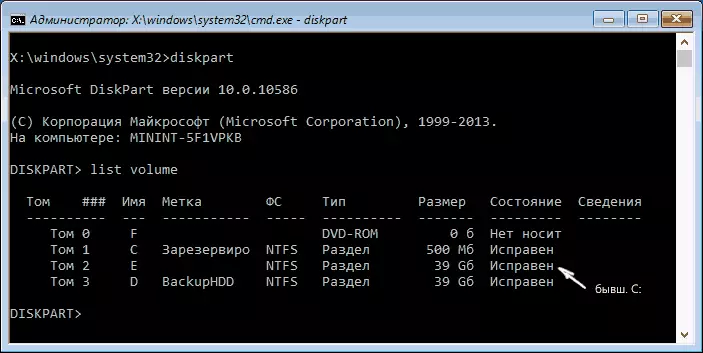
- Çıxmaq
- DISM / Capture-image /ImageFile:D:\Win10Image.wim / Capturedir: E: / adı: "Windows 10"
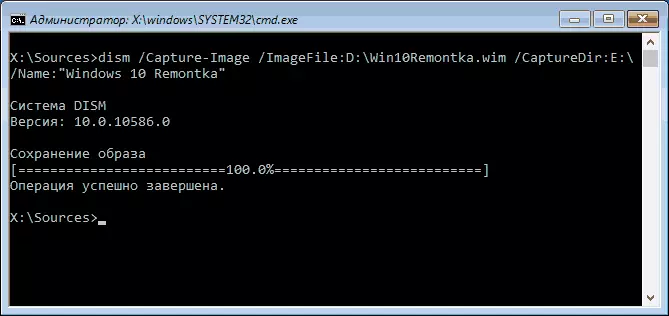
Yuxarıda komanda, D - sistem backup adı Win10Image.wim ilə qeyd olunur ki, bir, və özü disk E. yerləşir sistem əmri başlayaraq sonra, siz qədər bir müddət gözləməli olacaq Bu barədə bir mesaj görəcəksiniz nəticəsində backup, hazırdır "əməliyyat uğurla başa çatmışdır." İndi bərpa mühit çıxmaq və OS istifadə davam edə bilərsiniz.
Dism.exe yaradılmış image Recovery
Dism.exe yaradılmış backup istifadə də (command line) Windows 10 Recovery Ətraf baş verir. Eyni zamanda, sistem bərpa etmək üçün lazım rast vəziyyətdən asılı olaraq, tədbirlər bir az fərqli ola bilər. Bütün hallarda, disk sistemi bölmə (belə ki, məlumatların təhlükəsizliyi qayğı) pre-biçimlendirilmiş olacaq.
ilk ssenari - partition strukturu sabit disk saxlanılır əgər (sistemi və, bəlkə digər bölmələr tərəfindən qorunur bölmə C sürücü var). skript istemi aşağıdakı əmrləri yerinə yetirmək:
- Diskpart.
- Siyahısı Volume - bu əmr yerinə sonra bərpa image saxlanılır arakəsmələr məktublar diqqət, bölmə "qorunur" və onun fayl sistemi (NTFS və ya FAT32), sistem bölüm məktubu.
- SELECT VOLUME N - sistem bölümü müvafiq həcmi sayı - bu komanda n.
- Format FS = NTFS Quick (bölmə biçimlendirilmiş).
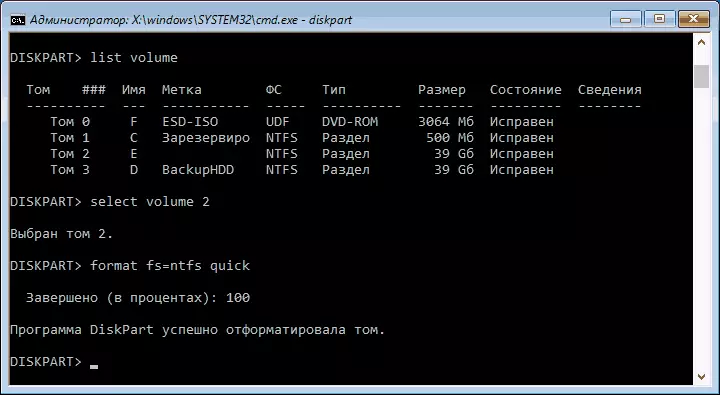
- Windows 10 bootloader zədələnmiş ki, iman səbəb var, onda maddələr 6-8 altında əmrləri edin. Yalnız iş bir yedek pis iş üçün roll geri istəyirsinizsə, bu addımlar atlanır ola bilər.
- SELECT VOLUME M - m həcmi sayı "reserved" dir.
- Format FS = FS Quick - FS bölüm (FAT32 və ya NTFS) cari fayl sistemidir.
- Təyin Letter = Z (Biz məktub Z bölmə, sonra tələb olunacaq təyin).
- Çıxmaq
- DISM / müraciət-image / apply.wim / index: 1 / applydir: E: \ - Bu komanda olaraq, Win10Image.wim sistemi image bölmə D və (biz OS bərpa) sistemi bölmə - E.
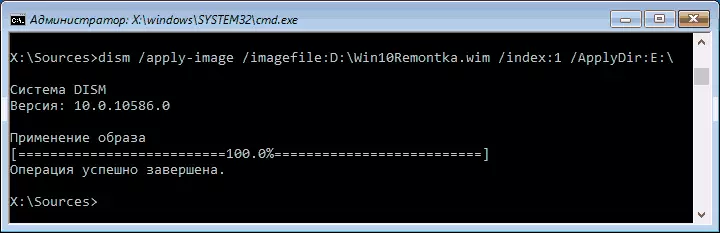
backup yerləşdirilməsi disk sistemi hissəsində başa sonra, zərər və loader dəyişikliklər olmaması mövzu, sadəcə bərpa OS bərpa ətraf mühit və açılış çıxmaq bilər (bax: maddə 5). Siz 8 6 addımlar ifa varsa, daha aşağıdakı əmrləri başa:
- BCDBoot E: \ Windows / S Z: - Burada E sistem bölmə və Z bölməsində "qorunur" dir.
- Diskpart.
- SELECT VOLUME M (həcmi sayı biz əvvəllər öyrəndim ki, qorunur).
- (Biz qorunur hissəsində məktub silmək) = Z məktubu çıxarın.
- Çıxmaq
Biz bərpa ətraf mühit tərk və kompüter reboot - Windows 10 əvvəllər xilas dövlət önyükleme olmalıdır. bir seçim var: Bu halda, (MBR və BIOS üçün NTFS ilə UEFI və GPT üçün FAT32 ölçüsü 300 MB haqqında) bu diskpart istifadə pre-yaratmaq, bir disk bootloader ilə bir bölüm yoxdur.
DISM ++ istifadə edərək, bir backup və bərpa yaratmaq
bir yedek yaratmaq üçün tədbirlər yuxarıda təsvir daha asan edilə bilər: pulsuz proqram DISM ++ qrafik interfeysi istifadə edərək.
Addımlar aşağıdakı kimi olacaq:
- Advanced Bacap System - əsas proqram pəncərə Tools seçin.
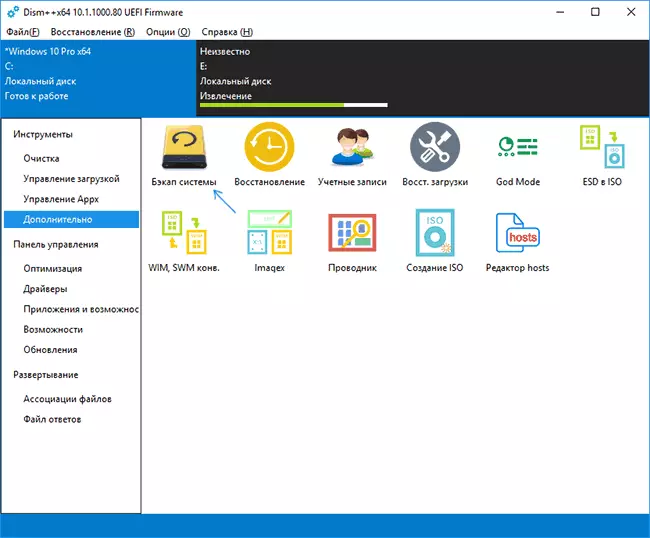
- image qənaət yerini göstərin. Digər parametrləri dəyişdirilə bilməz.
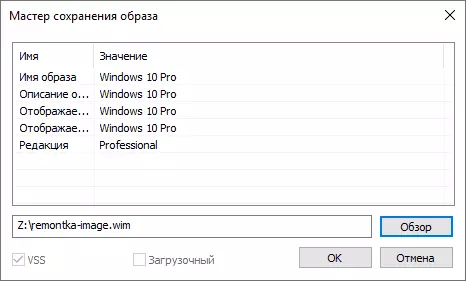
- sistem başa qədər gözləyin (uzun vaxt intervalı bilər).
Nəticədə, siz bütün parametrləri ilə proqramları yüklü istifadəçilər sistem bir .wim image alacaq.
Yuxarıda təsvir və ya proqram olmalıdır hər halda, hər şey də DISM ++ istifadə edir, lakin bunun üçün siz flash drive yüklemek üçün (və ya bərpa mühitdə olduğu kimi gələcəkdə, bu, command line bərpa etmək mümkündür eyni disk deyil, məzmunu) bərpa olunur. Bu kimi edilə bilər:
- bir bootable USB flash drive yaratmaq və ona DISM ++ qovluq ilə fayl surəti.
- Bu flash drive və mətbuat SHIFT + F10 düymələri Load, command line açılacaq. tez komanda, DISM ++ fayl yolunu daxil edin.
- bərpa mühit bir DISM ++ başlamaq zaman kifayət qədər basın "bərpa" və sistem image fayl yolunu daxil olacaq, proqram pəncərə bir sadələşdirilmiş versiyası başlayacaq.
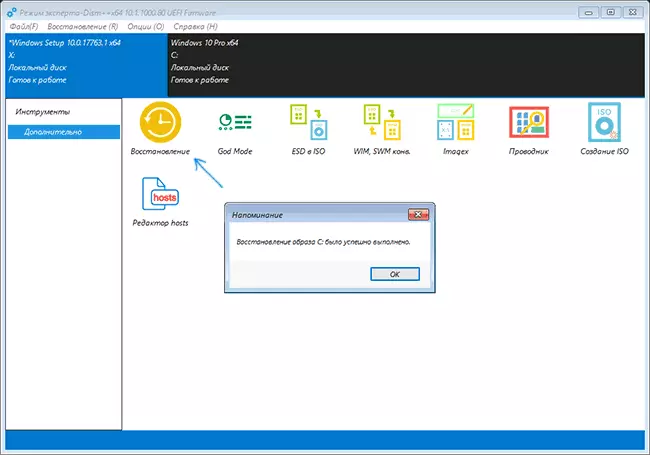
- sistem bölümü məzmunu bərpa zaman silinəcək ki, düşünün.
Setting, təmiz və DISM Windows 10 bərpa ++: More proqramı, onun xüsusiyyətləri və harada download
Macrium PULSUZ Reflect - Başqa bir pulsuz proqram backup sistemi yaratmaq üçün
sabit disk images və analoji vəzifələri yaratmaq, əla, backup üçün pulsuz və nisbətən sadə proqram - Mən artıq Free əks Macium ilə SSD Windows 10 köçürülməsi haqqında ayrı məqalədə əks Macrium haqqında yazırdı. cədvəl üzrə avtomatik o cümlədən artan və diferensial yedeklemeler, yaradılması dəstəkləyir.
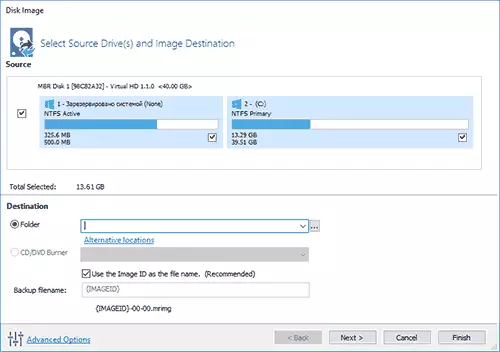
Rescue Media yarat - Siz proqram özü və digər vəzifələri menu item yaradılmışdır bu yaradılmış bootable flash drive və ya disk istifadə kimi image bərpa edə bilərsiniz. Mənim cari olaraq, sürücü Windows 10 bazasında yaradılmışdır və bunun üçün faylları İnternet nazil (- Siz ilk başlattığınızda 500 MB və məlumat quraşdırılması zamanı təklif və belə bir sürücü yaratmaq olunur).
MACRIUM parametrləri və variantları bir sıra var ƏKS ETDIRIR, lakin yedeklemeler Windows 10 əsas yaradılması üçün, u mənim ayarları tam uygundur. MACRIUM istifadə haqqında Details burada Macrium Windows 10 Reflect ayrı manual backup proqram download əks.
Aomei Backupper Standard Windows 10 backup
bir yedek sistemi yaratmaq üçün başqa bir seçim bir sadə pulsuz proqram Aomei Backupper Standard edir. Onun istifadə, bəlkə də, bir çox istifadəçilər üçün asan seçim olacaq. Bir daha mürəkkəb, həm də daha inkişaf etmiş bir pulsuz seçimi maraqlı varsa, mən sizə təlimatları oxumaq gəlir: Microsoft Windows PULSUZ Veeam Agent istifadə yedeklemeler.
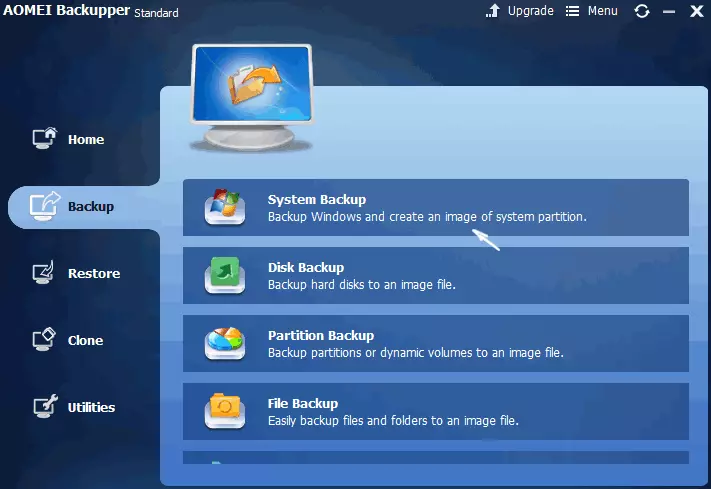
proqram başlayaraq sonra, tabup nişanı getmək və cür backup yaratmaq istəyirəm nə seçin. System Backup (a loader və sistem disk sistem bölümü bir görüntü ilə bir hissəsində bir bölmə) - Bu təlimat çərçivəsində, bu sistemin image olacaq.
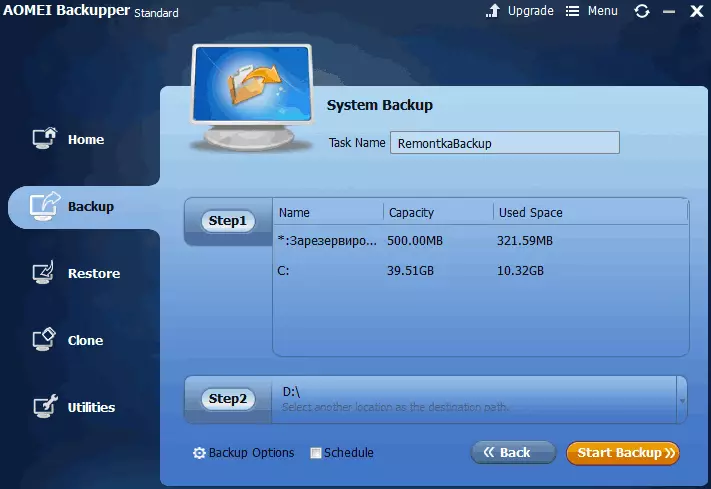
backup adı, eləcə də (Addım 2) image disservation daxil - hər hansı bir qovluq, disk və ya şəbəkə layout ola bilər. Istədiyiniz varsa da, siz Backup Options maddə variantları bilərsiniz, lakin default ayarları təcrübəsiz istifadəçi üçün tamamilə uygundur. "Start Backup" düyməsinə basın və sistem image yaradılması proseduru başa qədər gözləyin.
Siz gələcəkdə xilas dövlət kompüter bərpa edə bilərsiniz, siz proqram interfeysi birbaşa davam edə bilər, lakin o, bir boot disk və ya başlanğıc OS problemlərin halda ki Aomei Backupper ilə bir flash drive əvvəlcədən yaratmaq daha yaxşıdır Əgər onlardan açılış və mövcud image sistem bərpa edə bilərsiniz. "Bootable media yaratmaq" (sürücü yaradıla bilər isə həm WinPE və Linux əsasında) - Belə bir sürücü yaradılması "Utilities" proqramı istifadə edilir.
boot USB və ya CD Aomei Backupper Standard önyükleme zaman, adi proqram pəncərə görəcəksiniz. Bərpa sekmesinde, Path Point (locations avtomatik olaraq təyin olunmayıb əgər varsa) qeyd backup yolunu daxil siyahısında seçin və "Next" düyməsinə basın.
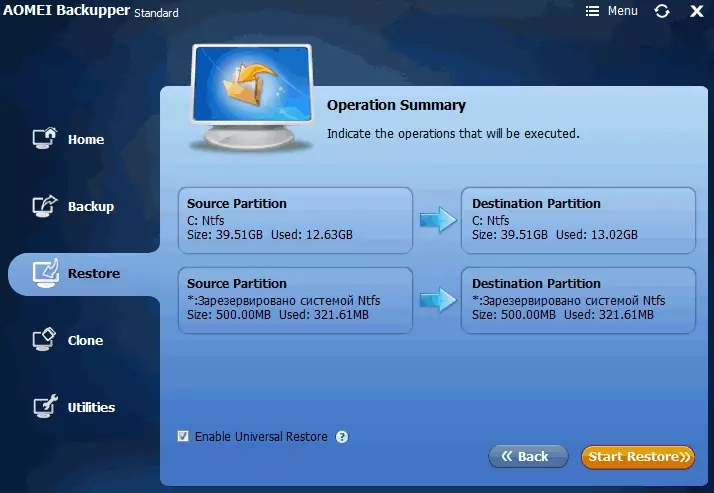
Windows 10 bərpa istədiyiniz yerdə istehsal və backup sistemi istifadə edərək başlamaq üçün düyməsini bərpa Start basın ki, əmin olun.
(Loading. Virustotal.com zərərli bir şey aşkar göstərmək deyil zaman nədənsə blokları üçün Microsoft Edge SmartScreen filter proqram.) Siz rəsmi səhifə https://www.ubackup.com/ olan Aomei Backupper Standartı yükləyə bilərsiniz həyata axtarır başqa Oyunlar bir proqram - Easeus Todo Backup Pulsuz.
Windows 10 sistemi tam image yaratmaq - video
əlavə informasiya
Bu şəkillər və backup sistemi yaratmaq üçün bütün yolları deyil. məsələn mümkün bunu etmək çox proqram, Acronis çox tanınmış məhsul yoxdur. Belə imagex.exe kimi command line tools, (lakin Recimg Windows 10 itdi), lakin mən bu maddənin çərçivəsində artıq kifayət qədər variantları yuxarıda təsvir olunur, düşünürəm.
(- yeniləmə və təhlükəsizlik - bərpa və ya bərpa mühitdə parametrləri), daha gəlmişkən, Windows 10 bir "inşa-in" avtomatik olaraq yeniden sistemi yerinə yetirmək üçün imkan verir ki, bərpa, image var ki, unutmayın bu barədə və yalnız Windows 10 bərpa məqalədə.
